Índice da página
Críticas e Prêmios
Leonardo atualizou em 29/10/2025 para Transferência entre PCs | Mais Artigos
"como transferir o Autocad para um novo computador? Comprei o Autocad e baixei-o para o meu laptop. O problema é que meu laptop não funciona muito bem. Comprei um computador novo e agora não tenho certeza de como obter o Autocad. Acabei de adquirido para o novo computador."
Para resolver este problema de transferência, informaremos como transferir o Autocad para um novo computador, incluindo desenhos, configurações de perfil, plug-ins, etc. Junto com outros programas, seu Autocad será executado no novo PC, assim como no antigo. dispositivo.
Neste artigo de instruções, você obterá o software EaseUS Todo PCTrans para migrar automaticamente as ferramentas para outro PC.
E você também pode saber como exportar configurações e licenças do Autocad por meio do License Transfer Utility. Aqui está uma comparação breve e rápida das duas soluções:
| 🆚Comparação | EaseUS Todo PCTrans | Utilitário de transferência de licença (LTU) |
|---|---|---|
| ⏱️Duração | 2-4 minutos | Mais de 5 minutos |
| 🔎 Dificuldade de operação | Baixo, com 4 degraus | Alto, com 2 estágios e 7 degraus |
| 👍Prós |
✔️Um clique para transferir todas as configurações, contas, arquivos e dados do Autocad. ✔️Não é necessário reinstalar as configurações do Autocad ✔️Função de transferência automática. ✔️Garanta a segurança dos seus dados |
❌Nenhum software extra de terceiros ❌Transfira Autocad com segurança, |
| 👎Contras |
✔️Requer download extra. |
❌Exigir licença de exportação e importação ❌Baixe e reinstale o software. ❌Requer mais tempo. ❌Os dados podem ser perdidos |
Como você pode ver, fica claro que o EaseUS Todo PCTrans ganha mais comodidade. Ele pode não apenas economizar tempo e energia, mas também transferir todas as suas configurações e contas para outro computador. No entanto, não importa como você queira, forneceremos um guia passo a passo completo para você. Continue lendo e faça a transferência de licença do Autocad no Windows 10.
Como transferir o Autocad para um novo computador via EaseUS Todo PCTrans
Como um utilitário profissional de transferência de dados, o EaseUS Todo PCTrans oferece transferência de programas para um novo computador , move arquivos e contas e resgata os dados do computador quebrado. Ele fornece recursos "PC para PC" para transferir todos os programas e configurações do Autocad de maneira fácil e rápida.
Com uma interface simples, mesmo que você seja novo em computadores, você pode aprender como transferir o Autocad para um novo PC:
Etapa 1. Execute o EaseUS Todo PCTrans em ambos os PCs
No PC de origem, selecione “PC to PC” na tela principal do EaseUS Todo PCTrans e siga em frente.

Etapa 2. Escolha a direção da transferência – Computador antigo ou novo
"Novo" - Transfere todos os dados do computador antigo remoto para o novo computador atual.
"Antigo" - Transfere todos os dados do dispositivo antigo atual para um novo computador.

Passo 3. Conecte dois computadores
1. Selecione o PC de destino para conectar através do endereço IP ou nome do dispositivo e clique em "Conectar".
2. Digite a senha de login do seu PC de destino e clique em “OK” para confirmar.
Se você não viu o PC de destino nos dispositivos listados, você também pode clicar em “Adicionar PC” para conectar manualmente o PC de destino inserindo seu endereço IP ou nome do dispositivo.

Etapa 4. Selecione aplicativos, programas e software e transfira para o computador de destino
1. Você pode selecionar e escolher o que deseja transferir do computador atual para o PC de destino.
2. Após selecionar os aplicativos e programas desejados, clique em “Transferir” para iniciar o processo de transferência.

EaseUS Todo PCTrans é uma ferramenta versátil para transferir todos os programas e configurações para outro PC ou unidade. Clique no botão para baixar gratuitamente esta ferramenta poderosa e explorar mais de sua função.
Como transferir configurações e licença do Autocad para outro computador
Observando na parte acima que o software de terceiros pode transferir o Autocad para Windows 10 com todos os dados, a outra forma de exportar o Autocad requer mais etapas.
Como exportar configurações do Autocad
Menu Iniciar do Windows > Todos os Programas > Autodesk > AutoCAD * (* representa sua versão do AutoCAD)
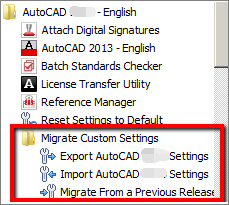
As ferramentas de exportação copiarão suas configurações como um arquivo zip. Você pode mover o arquivo zip para dispositivos externos. No novo PC, execute o AutoCAD e escolha Importar configurações do AutoCAD.
Como transferir a licença do Autocad por meio do utilitário de transferência de licença (LTU)
Observação: o LTU se aplica apenas ao Autocad 2011 ou mais recente.
#1. Exporte sua licença.
Etapa 1. Inicie o Utilitário de Transferência de Licença.
A LTU é armazenada no mesmo diretório do Autocad que você está transferindo. Encontre o atalho LTU no menu Iniciar.
Passo 2. Clique no botão Entrar.
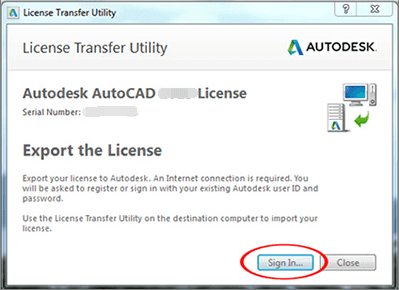
Etapa 3. Insira seu ID de usuário e senha. Escolha Login.
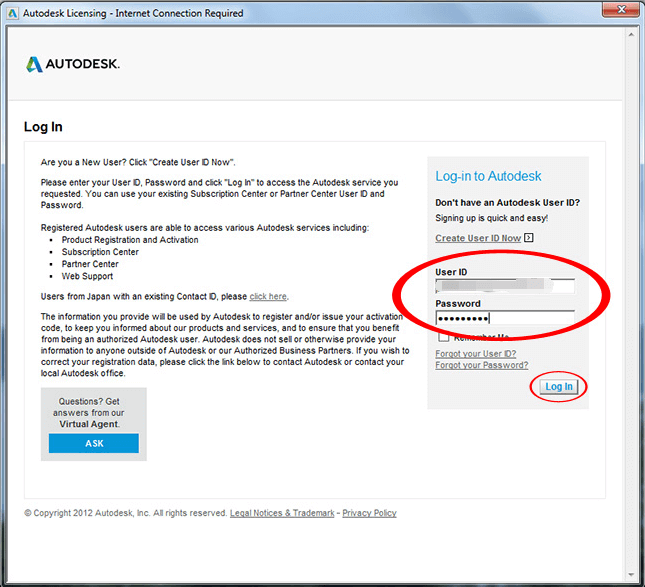
Etapa 4. Clique em Exportar. (Escolha exportar sua licença publicamente ou privada.)
Exportação Privada: A licença não é transferível.
Exportação pública: permite que alguém com este número de série importe uma licença usando seu próprio ID de login e senha.
#2. Importe sua licença.
Passo 1. Baixe o Autodesk no novo PC.
Etapa 2. Execute LTU > Entrar > Insira ID de usuário e senha > Entrar
Etapa 3. Confirmação de importação de licença.
Acima estão as duas maneiras eficientes de transferir o Autocad. Qual caminho você prefere? Você pode clicar nos botões abaixo para compartilhar sua ideia com amigos e ajudar pessoas que enfrentam o mesmo problema.
O que é Autocad e transferência de licença do Autocad
AutoCAD é um aplicativo comercial de software de desenho e desenho auxiliado por computador, usado para desenho bidimensional, desenho detalhado, documentos de projeto e projeto tridimensional básico.

Através dele, ele consegue fazer desenhos automaticamente sem saber programar. Portanto, é amplamente utilizado no mundo e pode ser utilizado na construção civil, decoração, desenho industrial, desenho de engenharia, indústria eletrônica, processamento de roupas e muitos outros campos.
Transferência de licença Autocad
Assinatura: Se você possui assinatura, não há necessidade de transferir licença de um computador para outro por conta da licença que pode ser utilizada em mais de um PC.
Produtos mais antigos (licença perpétua independente): Se você usar esta licença, precisará usar o utilitário de transferência de licença para transferir a licença.
Não importa qual licença você use, você pode aplicar a forma manual para transferir sua licença do Autocad.
Conclusão
Neste tutorial, fornecemos dois métodos para ajudar a transferir o Autocad para um novo computador. Você pode simplesmente fazer uma transferência manual. Ou você pode usar a opção mais rápida e fácil - EaseUS Todo PCTrans para transferir o AutoCAD para o seu novo computador automaticamente.
Além dos arquivos do AutoCAD, a ferramenta pode transferir todos os outros aplicativos, configurações, perfis e arquivos que você possui. Baixe e experimente agora!
Perguntas frequentes sobre como transferir o Autocad para um novo computador
Esta seção fornecerá algumas informações adicionais sobre a transferência do Autocad para outro computador. Se você tiver dúvidas adicionais, continue lendo:
1. Posso transferir a licença perpétua do AutoCAD para outro computador?
Isso depende se você tem uma assinatura do Autocad ou não:
- Se você tiver uma assinatura, não precisará transferir a licença de um computador para outro. Você pode usar a assinatura para instalar o software em vários computadores.
- Se você não tiver uma assinatura, poderá usar métodos manuais ou automáticos para transferir o Autocad para outro computador.
2. Como posso instalar o Autocad em um segundo computador?
Você pode instalar o Autocad em um segundo computador de diversas maneiras. Aqui estão duas soluções:
- Migrar Autocad: Use uma ferramenta de migração de terceiros para migrar arquivos e configurações do Autocad para outro computador. Este método permite instalar o Autocad sem perder dados ou reinstalá-lo.
- Adquira o Autocad para outro usuário: Faça login na conta da Autodesk usada para assinar o software. Digite o endereço de e-mail do outro usuário e atribua acesso ao software. Em seguida, envie um convite para baixar e instalar o AutoCAD da sua Autodesk Account.
3. Posso transferir a licença do Autocad para outro usuário?
Claro, você pode transferir a licença do Autocad para outro usuário. Depois que sua licença de usuário estiver vinculada à conta da Autodesk, os outros usuários poderão instalar o software e assinar com esta licença. Caso contrário, você pode usar a forma automática ou manual para transferir a licença do Autocad para outro usuário.
Atualizado por Leonardo
"Obrigado por ler meus artigos, queridos leitores. Sempre me dá uma grande sensação de realização quando meus escritos realmente ajudam. Espero que gostem de sua estadia no EaseUS e tenham um bom dia."
Revisão do produto
-
O EaseUS Todo PCTrans é uma ferramenta simples para trocar arquivos entre duas máquinas diferentes. Com ela, você dispensa o uso de pendrives ou hospedagens em nuvem para transferir arquivos entre máquinas conectadas à rede.
![]() Leia mais
Leia mais
-
Por ser um programa simples e fácil de usar, o EaseUS Todo PCTrans é um excelente software de transferência de arquivos para qualquer usuário. Definitivamente, vale a pena utilizá-lo para manter seus programas intactos e ter certeza que todos os arquivos estão seguros.
![]() Leia mais
Leia mais
Artigos relacionados
-
Como transferir o Adobe Audition para outro/novo computador [passo a passo]
![author icon]() Leonardo 2024/11/27
Leonardo 2024/11/27
-
4 Maneiras de Encontrar a Chave de Produto do Microsoft Office 2007 ~ 2019
![author icon]() Rita 2024/09/29
Rita 2024/09/29
-
Posso executar jogos de PC no disco rígido externo? Claro! Você pode!
![author icon]() Leonardo 2024/09/29
Leonardo 2024/09/29
-
Como transferir arquivos do PC para Mac usando disco rígido externo
![author icon]() Leonardo 2025/07/08
Leonardo 2025/07/08
Sobre EaseUS Todo PCTrans
O EaseUS Todo PCTrans pode transferir configurações, aplicativos e dados entre PCs e HDs. O software de transferência e migração do seu PC pode atualizar os dispositivos sem reinstalar.
Revisão de produto
